Come utilizzare il convertitore DICOM in JPG gratuito su X-ray Interpreter
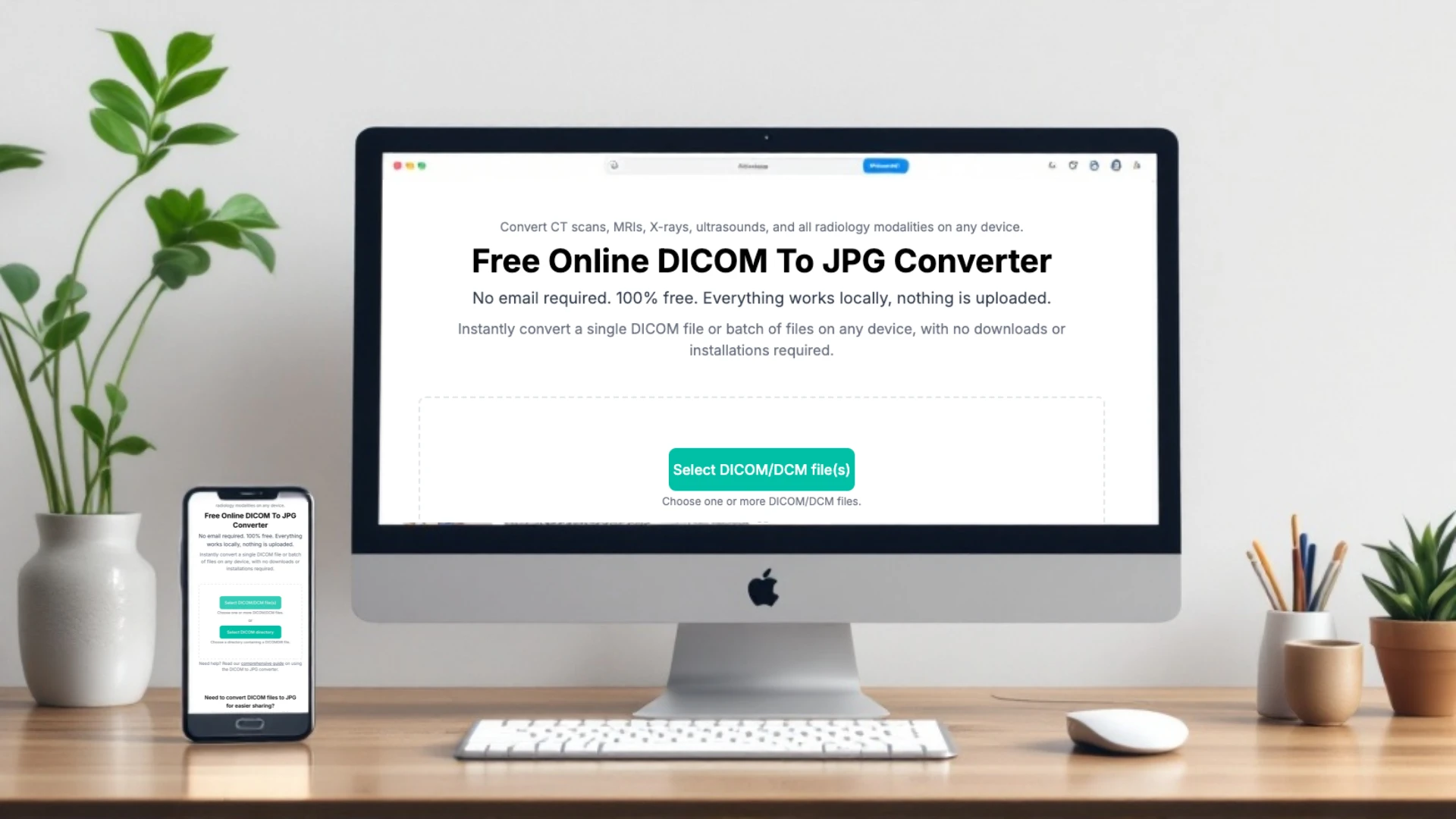
Benvenuto nel Convertitore DICOM in JPG di X-ray Interpreter! Questo strumento rende facile trasformare immagini mediche complesse in semplici file JPG condivisibili, tutto direttamente dal tuo browser web. Che tu abbia ricevuto le tue immagini mediche da un medico o sia semplicemente curioso, questa guida ti accompagnerà in ogni passo.
Cos'è DICOM e perché ne hai bisogno?
DICOM (Imaging Digitale e Comunicazioni in Medicina) è il formato standard usato per memorizzare immagini mediche come radiografie, TAC, risonanze magnetiche e ultrasuoni. Pensalo come un "tipo speciale di file" che non include solo l'immagine ma anche dettagli aggiuntivi, come:
- Informazioni sul Paziente: Il tuo nome, ID e altri dettagli.
- Dettagli della Scansione: Informazioni su quando e come è stata scattata l'immagine.
La maggior parte dei professionisti medici utilizza DICOM perché garantisce informazioni accurate e dettagliate per la diagnosi e il trattamento.
Quando incontri un file DICOM?
Probabilmente riceverai file DICOM quando:
- Richiedi i Documenti Medici: Se hai effettuato una scansione o un test in un ospedale o clinica, puoi chiedere una copia delle tue immagini. Molti fornitori di assistenza sanitaria ti forniranno una copia su CD, chiavetta USB o tramite un portale online.
- Vuoi Condividere Immagini: Se stai vedendo uno specialista o cercando un secondo parere, potresti dover inviare questi file a un altro medico.
- Per Scopi Educativi: Gli studenti e i ricercatori usano spesso i file DICOM per imparare sull'imaging medico.
Come richiedere file DICOM
- Contatta la struttura medica dove è stata eseguita la tua scansione.
- Chiedi una copia delle tue immagini mediche in formato DICOM.
- La maggior parte delle strutture fornirà questi file gratuitamente o per una piccola tassa. Di solito, riceverai i file su CD, USB o tramite un link di download.
Perché convertire DICOM in JPG?
I file DICOM non sono facili da visualizzare o condividere su dispositivi normali. Avrai bisogno di software speciale per aprirli, il che può essere difficile per i non professionisti. Convertirli in JPG:
- Rende facile la visualizzazione su qualsiasi dispositivo.
- Ti consente di condividerli con familiari o amici.
- Semplifica l'organizzazione e la stampa.
Come utilizzare il convertitore
Passo 1: Apri il Convertitore
Visita la nostra pagina Convertitore DICOM in JPG. Assicurati di utilizzare un browser moderno come Chrome, Firefox o Edge. Se riscontri problemi con il funzionamento, ti preghiamo di aggiornare il tuo browser all'ultima versione.
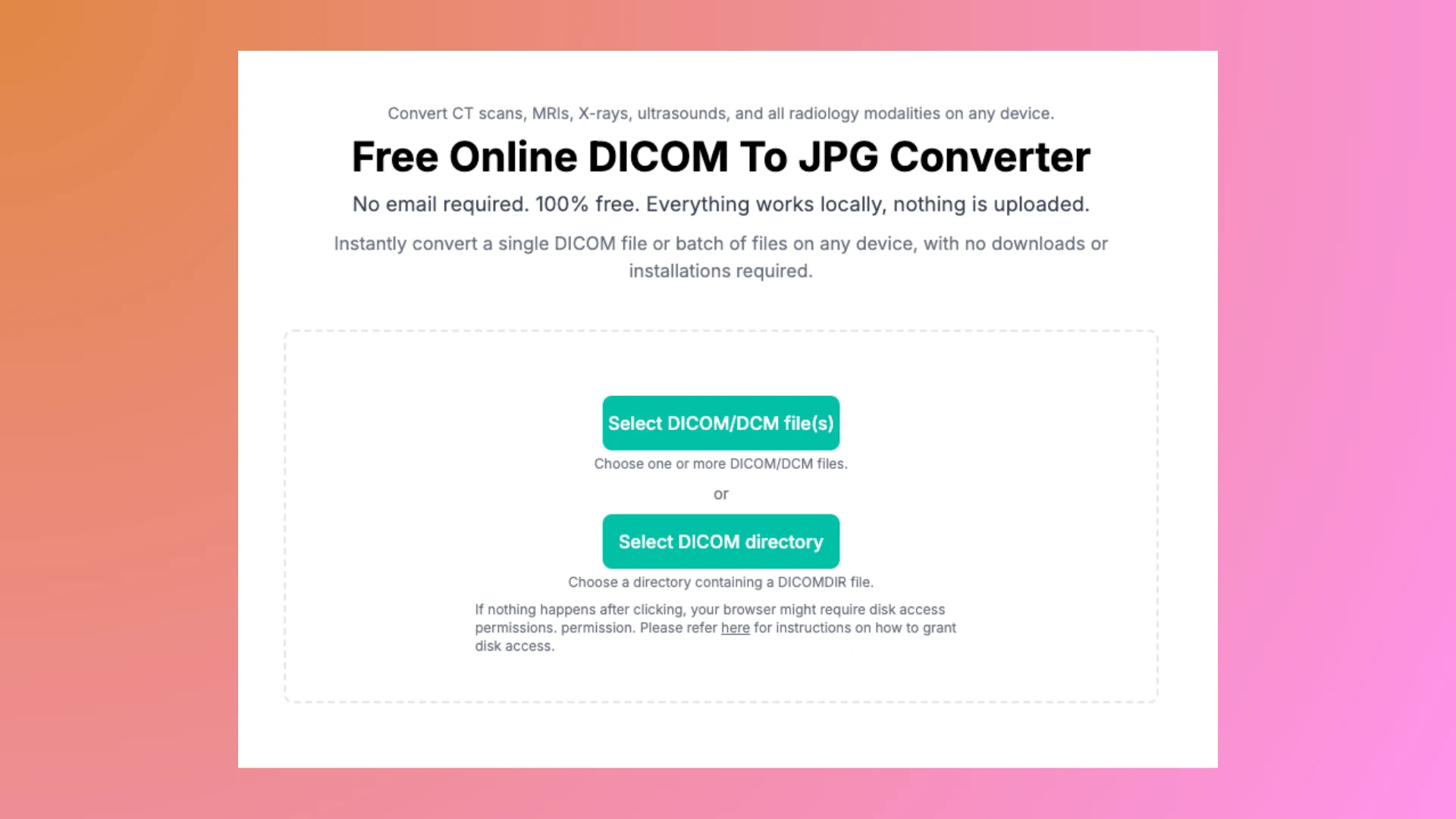
Passo 2: Prepara i Tuoi File
Trova i file DICOM che hai ricevuto. Potresti incontrare due tipi principali: file DICOM e file DICOMDIR. Ecco una spiegazione semplice:
Cos'è un file DICOM?
Un file DICOM (di solito con estensione .dcm, ma potrebbe essere anche senza una
estensione) contiene l'immagine medica effettiva, come una radiografia, una TAC o una risonanza magnetica.
Ogni file DICOM di solito rappresenta un'unica immagine o una sezione di uno studio di
imaging medico. Ad esempio: una TAC potrebbe avere centinaia di file DICOM, con
ogni file che rappresenta una "sezione" dell'area scansionata.
Cos'è un file DICOMDIR?
Un file DICOMDIR funge da indice o directory per una collezione di file DICOM. Di solito è incluso quando le immagini mediche sono fornite su un CD o chiavetta USB. Il file DICOMDIR organizza e fa riferimento a tutti i file DICOM associati, rendendo più facile la navigazione tra studi, serie e immagini del paziente.
Se ricevi un file zip, ti preghiamo di estrarlo prima e trovare il file DICOMDIR all'interno della cartella.
Passo 3: Invia i Tuoi File
- Se hai file DICOM individuali: Clicca sul pulsante Seleziona file DICOM/DCM e scegli i file che vuoi convertire. Puoi inviare più file contemporaneamente.
- Se hai un file DICOMDIR: Clicca sul pulsante Seleziona directory DICOM, in questo modo invierai l'intera cartella. Il nostro convertitore leggerà automaticamente la struttura e elaborerà le immagini di conseguenza.
Passo 4: Converti e Scarica i Tuoi File
Una volta caricati con successo i tuoi file DICOM, vedrai tutte le immagini inviate organizzate gerarchicamente come:
Paziente > Studio > Serie
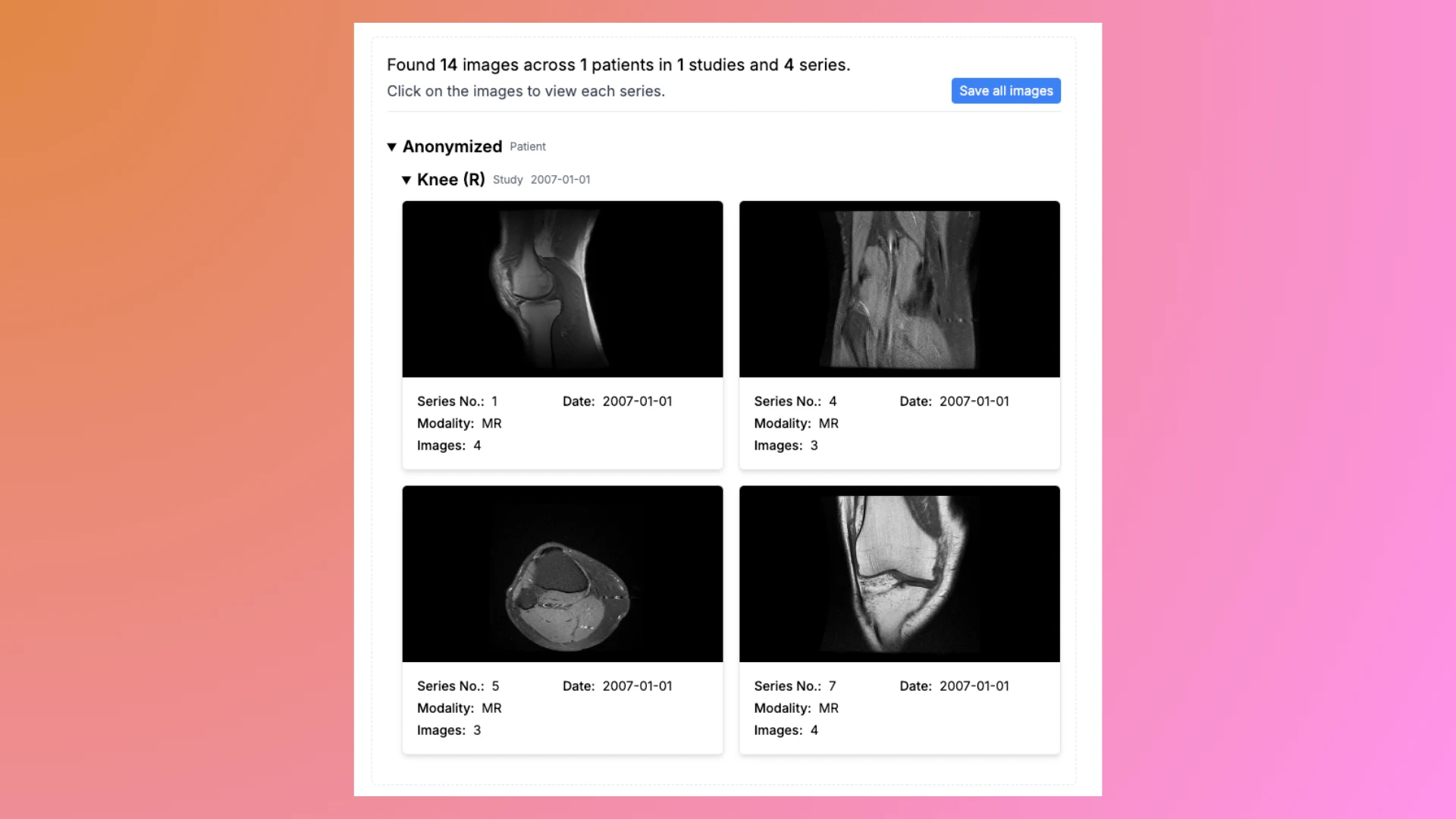
Ogni Serie funziona come un album fotografico. Clicca su una serie per visualizzare le immagini che contiene. Usa i pulsanti a forma di freccia in alto al centro per navigare attraverso le immagini.
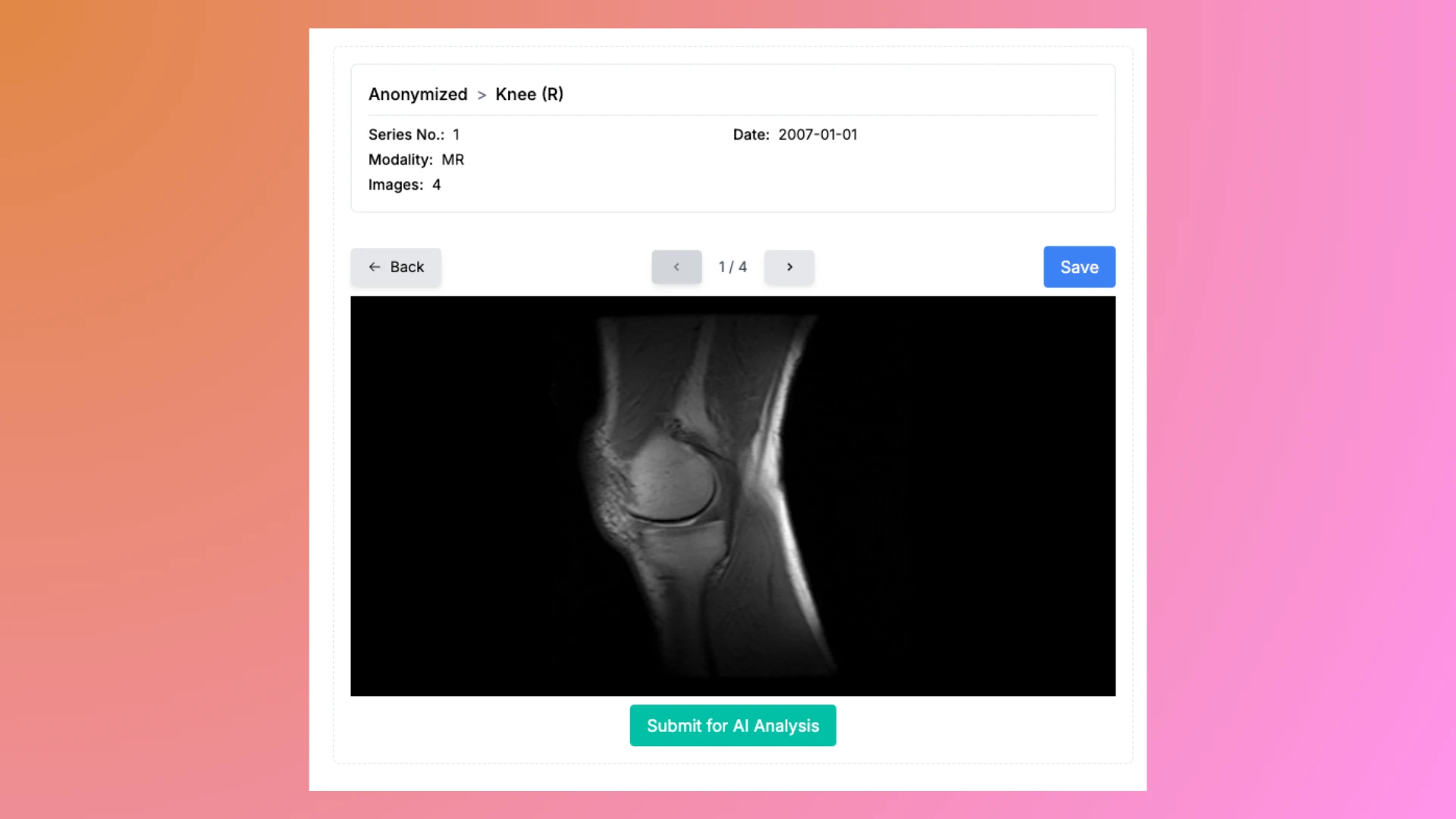
Per convertire e scaricare l'immagine attuale come JPG, clicca sul pulsante Salva.
Il file verrà scaricato automaticamente sul tuo computer o dispositivo mobile. Otterrai
un file denominato <Paziente>-<Studio>-<NumberSerie>-<NumberImmagine>.jpg.
Da qui puoi anche scegliere di inviare l'immagine alla nostra analisi AI cliccando sul pulsante Invia per analisi AI in basso.
Per convertire e scaricare tutte le immagini contemporaneamente, clicca sul pulsante Salva Tutto
nella pagina di panoramica. Questa azione convertirà tutte le immagini e le comporrà in un file ZIP
denominato dicom-images-yyyy-mm-dd_hh-mm-ss.zip. I file nello zip seguono
la stessa struttura che vedi sul sito web e includono un file readme.txt
che riassume le informazioni statistiche di base.
Tutte le elaborazioni avvengono localmente nel tuo browser, garantendo che i tuoi file rimangano privati e sicuri.
Passo 5: Usa i Tuoi File JPG
Dopo aver scaricato i tuoi file JPG, prenditi un momento per controllarli e assicurarti che soddisfino le tue esigenze. Le immagini saranno ordinate in cartelle che riflettono la struttura che hai visto nell'interfaccia del convertitore.
Una volta verificati, puoi condividere i file con altri, come medici o colleghi, o caricarli per ulteriori analisi. Puoi utilizzare il nostro strumento di analisi AI per approfondimenti dettagliati o esplorare altri modelli e piattaforme AI come ChatGPT, Grok, Claude, o Gemini. Questa flessibilità assicura che tu possa utilizzare le tue immagini convertite nel modo che meglio si adatta ai tuoi obiettivi.
Perché usare il nostro convertitore?
- Privacy: I tuoi file non lasciano mai il tuo computer o telefono.
- Facile da usare: Non è necessaria alcuna installazione o competenza tecnica.
- Completamente gratuito: Nessun costo nascosto o limitazione.
- Conversione in Batch: Risparmia tempo convertendo più file contemporaneamente.
- Risultato Organizzato: I file sono raggruppati in cartelle per paziente, studio e serie.
FAQ
1. Ho bisogno di installare qualcosa per utilizzare questo strumento?
No, il convertitore funziona interamente nel tuo browser. Non c'è software da scaricare o installare.
2. I miei file sono al sicuro?
Sì, tutte le conversioni avvengono localmente sul tuo computer. I tuoi file non vengono mai caricati su alcun server.
3. Posso convertire più file DICOM contemporaneamente?
Sì, il convertitore supporta l'elaborazione in batch, quindi puoi convertire più file o addirittura intere cartelle in una sola volta.
4. Su quali dispositivi posso usarlo?
Il convertitore funziona su qualsiasi dispositivo con un browser web moderno, inclusi Windows, Mac, Linux e anche dispositivi mobili.
5. Ci sono costi o limiti?
No, lo strumento è completamente gratuito da usare senza limiti di dimensione dei file o numero di conversioni.
6. Cosa succede se il mio file DICOM non si converte correttamente?
Assicurati che il file sia in un formato DICOM valido e non sia corrotto. Se continui a riscontrare problemi, contattaci per assistenza.
7. Posso utilizzare questo strumento su mobile?
Sì, lo strumento funziona sui dispositivi mobili. Basta utilizzare il browser del tuo dispositivo per caricare e convertire file, assicurandoti solo che il tuo browser sia aggiornato.
Ultimi Consigli
- Tieni i tuoi file DICOM al sicuro: Conserva sempre i tuoi file DICOM originali nel caso in cui un medico ne avesse bisogno in futuro.
- Controlla l'output: Rivedi i tuoi file JPG per assicurarti che tutto sembri corretto.
- Contattaci per aiuto: Se hai domande, non esitare a contattarci!
Siamo qui per rendere facile lavorare con le immagini mediche per tutti. Prova oggi il nostro convertitore!